这篇详尽的指南将一步步指导您如何在华为设备上将天气插件设置到桌面,让您轻松获取准确及时的天气信息。本文涵盖六个主要步骤:启用插件、添加到主屏幕、个性化设置、位置设置、通知设置和故障排除,确保您充分了解华为天气插件的设置和使用。启用插件1. 打开“设置”应用,向下滚动并选择“应用程序和通知”。2. 点击“已安装的应用程序”,然后找到并点击“天气”。3. 确保“启用”切换按钮已开启。这将启用天气插件并在您设备的主屏幕上提供天气信息。
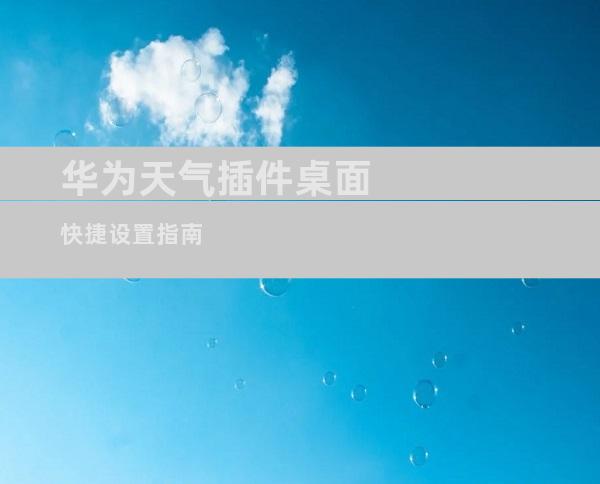
这篇详尽的指南将一步步指导您如何在华为设备上将天气插件设置到桌面,让您轻松获取准确及时的天气信息。本文涵盖六个主要步骤:启用插件、添加到主屏幕、个性化设置、位置设置、通知设置和故障排除,确保您充分了解华为天气插件的设置和使用。
启用插件
1. 打开“设置”应用,向下滚动并选择“应用程序和通知”。
2. 点击“已安装的应用程序”,然后找到并点击“天气”。
3. 确保“启用”切换按钮已开启。这将启用天气插件并在您设备的主屏幕上提供天气信息。
添加到主屏幕
1. 长按主屏幕上空白区域,然后选择“小组件”。
2. 向下滚动小组件列表,找到“天气”。
3. 选择您喜欢的尺寸和样式,将其拖放到主屏幕上。
个性化设置
1. 点击天气插件上的任意位置,即可打开“设置”菜单。
2. 在“天气信息”部分,您可以自定义显示的天气信息,例如温度、湿度和风速。
3. 在“外观”部分,您可以更改插件的主题、颜色和字体大小。
位置设置
1. 若要确保天气插件提供您当前位置的天气信息,请点击插件上的“设置”按钮。
2. 点击“位置”部分,选择“自动定位”。
3. 如果您希望指定特定位置,请点击“添加位置”,然后手动输入或搜索您的位置。
通知设置
1. 在天气插件“设置”菜单中,点击“通知”部分。
2. 启用“天气警报”以接收有关恶劣天气条件的警报。
3. 调整“通知频率”,选择您希望接收天气更新的频率。
故障排除
1. 如果天气插件无法正常工作,请检查您的互联网连接。
2. 确保您已启用“位置”服务,以便插件可以访问您的当前位置。
3. 如果问题仍然存在,请尝试卸载并重新安装天气应用。
通过启用天气插件、添加到主屏幕、进行个性化设置、调整位置和通知设置,您可以将华为天气插件轻松设置到桌面,从而在触手可及的地方获取准确的天气信息。遵循本文指南中的分步说明,您可以充分利用此有价值的工具,并随时了解您的天气状况。











